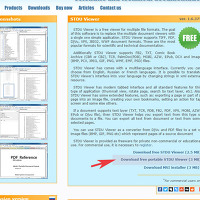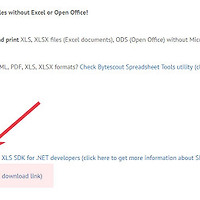화면 색상추출 Eyedropper 프로그램 설치 사용방법
안녕하세요.오늘은 화면에 색상을 추출하는 방법에 대해서 알아보겠습니다.
eyedropper는 화면에 보이는 색상을 바로 추출하여 rgb로 보여주어 매우 편리하게 사용할수 있습니다.
그럼 eyedropper프로그램 사용방법에 대해서 설명하도록 하겠습니다.
1. 하드디스크 배드섹터 검사및치료방법 (로우레벨포멧)
2. 윈도우 컴퓨터 자동종료 프로그램 타임가드 실행 및 사용시간 알아보기
3. 실시간 해외 축구 중계사이트 모음 및 라이브스코어 보기
1. Eyedropper는 공식사이트가 없어 설치파일을 심파일 자료실을 이용해야 받을수가 있습니다.
심파일자료실은 익스플로러의 경우 플러그인 설치가 필요하며 크롬브라우저는 설치없이 바로 받을수가 있습니다.
용량이 작기때문에 금방받을수 있습니다.
2. 설치는 아주간단해 자세한 설명은 생략하겠습니다.
설치도중 옵션설정이 나오는데 바로가기아이콘생성을 하는부분이며 아래는 시작시 자동실행여부를 지정하는것입니다.
모두해제해도 되고 자동실행만 해제한후 next를 눌러 설치를 마무리해주세요.
3. 설치후 자동으로 프로그램이 실행되며 작업표시줄 하단에 Eyedropper아이콘이 생성된것을 확인할수 있습니다.
4. Eyedropper 아이콘에서 마우스 우측버튼을 눌러주면 메뉴가 나오고 어떤 색상코드를 받을지 선택할수 있습니다.

5.기본적인 사용방법은 Eyedropper아이콘을 클릭한 상태에서 마우스로 드래그하여 색상을 불러올부분으로 마우스를 이동합니다.
6. 마우스 커서를 이동하면 해당부분의 색상코드를 바로 확인할수 있습니다.
바로 색상을 볼수 있기때문에 캡쳐후 포토샵으로 색상을 확인할필요가 없어 매우 편리한 프로그램입니다.
Eyedropper 이용하기 http://simfile.uplusbox.co.kr/pc/view.html?fnum=412370&cat=42&boldKey=eyedropper
이상으로 화면 색상추출 Eyedropper 프로그램 설치 사용방법을 마치겠습니다.
- 라벨 디자인 프로그램 아이라벨 최신버전 설치 및 사용방법
- 빠른 이미지 사진 뷰어 프로그램 다씨 설치 및 사용방법
- 빠른 사진 이미지뷰어 허니뷰 실행 이용방법
- 영화 자막 넣기 합치기 간단한 방법
- 인터넷 웹브라우저 이미지 캐시 뷰어 ImagecacheViewer 설치 및 사용방법
- 동영상 자르기 Free Video Editor 최신버전 사용방법
- 컴퓨터 시스템내 하드디스크 용량 확인 프로그램
- 메모리 청소프로그램 클린맴 최신버전 이용하기
- 윈도우7 서비스팩1 32 64비트 실행 및 설치오류 해결방법 (Windows7 SP1)
- 집에서 사진으로 동영상 만드는 방법
'pc팁' 카테고리의 다른 글
| irfanview 이미지뷰어 프로그램 설치 및 이용방법 (0) | 2016.04.30 |
|---|---|
| 컴퓨터 사용시간 기록 및 알아보기 확인하는 방법 (0) | 2016.04.30 |
| flv 확장자 파일 실행 재생하는 방법 (0) | 2016.04.29 |
| tif 파일 뷰어 문서프로그램 설치 및 이용방법 (0) | 2016.04.28 |
| 세벌식 타자 자판연습 날개셋 프로그램 사용방법 (0) | 2016.04.26 |
| csv xls 파일 열기 Bytescout XLS Viewer 사용방법 (0) | 2016.04.25 |
| 메모리 램 정리 빠르게하는 프로그램 엠엠알 설치 및 사용하기 (0) | 2016.04.24 |
| xps pdf 변환 바로하는 방법 (0) | 2016.04.24 |
| CD ISO 굽기 한글 프로그램 Ashampoo 이용방법 (0) | 2016.04.23 |
| 악보만들기 프로그램 NoteWorthy Composer 사용방법 (0) | 2016.04.22 |